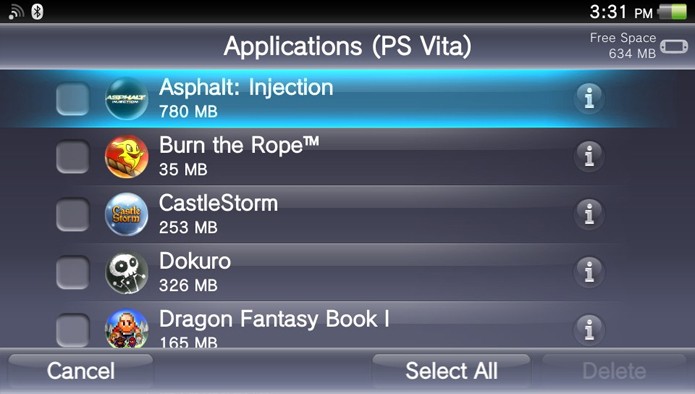Botões e touchscreen
O PS Vita possui duas pequenas alavancas direcionais, uma posicionada na esquerda e outra na direita. Além delas, ele ainda conta com o direcional tradicional, localizado acima do analógico da esquerda. O portátil traz os quatros botões tradicionais dos consoles da Sony e outros dois identificados como R e L, que ficam na parte de cima. Além deles, o PS Vita conta com a tela frontal e um painel traseiro com touchscreen.

De todos os jogos lançados neste primeiro momento,Uncharted e FIFA são os que utilizam melhor os comandos touchscreen. No primeiro, em determinados momentos, é possível indicar por onde o personagem principal deve escalar apenas tocando na tela o local indicado, ou então subir uma corda fazendo o movimento de deslizar os dedos no painel de trás. E com FIFA, é possível fazer um passe apontando o jogador na tela frontal, e chutar ao gol utilizando o painel traseiro.
Diante dessa variedade de comandos, o PS Vita mostra-se bem confortável na hora de jogar. O posicionamento dos botões encaixa perfeitamente nas mãos. A leveza do console é outro pró, o que ajuda a mantê-lo de forma cômoda. O único problema são os comandos centralizados na tela frontal, que atrapalham um pouco.

Navegação do console
Ao contrário do PS3e PSP, o PS Vitapossui um menu único totalmente voltado à utilização pelo touchscreen, ou seja, não há como navegar pela tela inicial através dos controles direcionais. Além disso, chama a atenção a multifuncionalidade do aparelho. Com isso, é possível deixar diversos aplicativos abertos enquanto, por exemplo, você está jogando, e utilizá-los sem precisar finalizar a execução de um game.

Veja agora, de forma mais detalhada, os principais aplicativos do console:
- Portal de boas-vindas
O aplicativo mistura um jogo simples com um tutorial para que o jogador comece a se acostumar com o PS Vita. Você pode conferir desde quebra-cabeça com as fotos tiradas com a câmera da portátil, até minigames que utilizam ostouchscreens. Além de divertir, a interatividade ajuda na experiência com o console, isso sem falar que todos os jogos ainda rendem troféus na PSN.

- Party
O serviço permite que o usuário crie uma espécie de sala com seus amigos para a troca de mensagens – por texto ou áudio. Vale lembrar que o serviço só permite entrar na sala aquele que possuir também um PS Vita. Jogadores logados no PS3 e no PSPnão participam.
- PS Store
A loja virtual da PSN(SEN) é simples e limitada. Nela são listadas os jogos para PS Vita, paraPSP, títulos em versões de demonstração, aplicativos e vídeos. A interface foi toda trabalhada para que pudesse ficar ao alcance dotouchscreen. É possível, por exemplo, utilizar as diversas abas e filtros para navegar de uma forma mais rápida.

- Near
O Near permite localizar outros jogadores à sua volta e o que eles estão jogando, um sistema que funciona de forma parecida com o Street Pass doNintendo 3DS. Quem sabe não receberemos alguma espécie de promoção da Sonyno Brasil?

- Mensagens de grupos
O serviço de troca de mensagens é o mesmo utilizado em outros consoles daSony. Com ele, fica mais fácil se comunicar com os seus amigos daPSN. O funcionamento do aplicativo é bem parecido com o de outros mensageiros instantâneos, como MSN e Gtalk.

- Foto
Assim comoNintendo 3DS, o PS Vita possui duas câmeras, uma localizada na frente e outra atrás. Pena que a resolução seja de apenas 2 megapixles. Por isso, não espere por fotos com qualidade profissional.

- Navegador
É possível navegar em todo tipo de site com o navegador doPS Vita. Porém, ele não conta com suporte ao Flash Player, o que impede de visualizar vídeos do YouTubeou de outras plataformas que utilizem o plugin. Também notamos uma certa dificuldade em serviços de e-mail. Além do touchscreen não apurar de forma eficiente as linhas da sua caixa de entrada, tivemos problemas para respostas mais antigas em uma mesma mensagem.

- Uso Remoto
Com o PS Vita é possível realizar um acesso remoto aoPS3. Antes de mais nada, é preciso cadastrar o portátil para que ele consiga acesso no console de mesa. Esse também promete ser o modo no qual o PS Vita atuará de forma similar ao “tablet-joystick” doNintendo Wii U, ou seja, como um joystick opcional.

- Gerenciador de conteúdo
A integração do PS Vita não fica limitada ao PS3. Isso porque o console possui a opção de conectar-se ao PC. Com isso, é possível transferir fotos, vídeos, áudios e outras informações para o computador, e vice-versa. Também é possível fazer backup de dados.

- Mapas
O aplicativo Google Maps funciona de forma muito eficiente no portátil. A atualização do ponto fixo ficou um pouco comprometida em nossos testes, mas os demais recursos do software, como traçar rotas e visualizar mapas no modo satélite, atuaram como esperado.

- Netflix
O serviço de filmes via streamingtambém está disponível no portátil da Sony. Apesar de uma demora para inicializar o software, a tela do PS Vitaajuda muito na qualidade da reprodução.

- Live Tweet
As redes sociais também estão disponíveis no PS Vita. No caso doTwiter, o aplicativoLive Tweet faz essa função. Com uma interface rica e bem colorida, o appagrada muito. Ele, porém, não avisa na tela principal quando surge um novo replyou uma mensagem direta.

Já a outra rede social que está presente éFacebook. Essa, por sua vez, possui um aplicativo muito similar ao utilizado tradicionalmente viabrowser. O grande lance do software é a possibilidade de enviar fotos do console para o seu álbum na rede social.

Som
O sistema de áudio do PS Vitaimpressiona pela qualidade. Apesar de não contar com um grave que faça a diferença, os pequenos alto-falantes – localizados na parte frontal do aparelho – dão conta do recado. Entretanto, a melhor experiência ainda é usar fones ou headsets.
Já o microfone do aparelho decepciona em relação à qualidade. Por mais que os nossos testes tenham sido realizados em salas silenciosas, ainda pudemos notar uma baixa qualidade no áudio capturado. Porém, para conversas via Skype, por exemplo, o microfone deve ser o suficiente.
Obs: O software Skype ainda não se encontra disponível na PSN.

Vídeo
Um dos grandes atrativos do PS Vita é o poder gráfico. Contando com uma tela OLED de 5 polegadas, o portátil impressiona pelo visual em alta definição que não fica muito atrás dos atuais consoles de mesa, como PS3 e Xbox 360.
Testamos dois vídeos com resoluções de 720p e 1080p, respectivamente. O console exibiu os filmes com uma qualidade impressionante. Nos testes com o serviço Netflix, o resultado também foi positivo, destaque para as legendas com bom contraste e posicionamento.
Bateria
Em nossos testes, a bateria do PS Vita suportou aproximadamente 2 horas e meia de utilização de jogos e exibição de vídeos, e com todos os recursos de brilho ao máximo. Com menos brilho, a bateria dura um pouco mais, chegando a pouco menos de 3 horas. Já com o console ligado, mas sem uma utilização "pesada", a bateria aguenta o dobro de tempo.
Necessita de um cartão de memória
Uma grande desvantagem do PS Vita é o fato de o console não possuir memória interna, ou seja, é preciso comprar um cartão de memória para jogar ou fazer qualquer outra instalação. Se você adquirir o Kit Oficial vendido no Brasil, não há problemas, pois ele inclui um cartão de 4 GB.

Preço elevado no Brasil
Quando o foi lançado no Brasil, surgiu uma polêmica em relação em preço elevado do kit oficial, vendido no país a R$1.599. Com isso, o público brasileiro ainda resiste em adquirir o console, uma vez que o valor é considerado fora dos padrões. O portátil é mais caro do que o console de mesa PS3, que custa cerca de R$1.399 atualmente.
Por isso, o valor é considerado o grande ponto negativo de um console pequeno, mas com um potencial gigantesco. Torcemos para que a Sony possa reverter esse quadro no Brasil.
Ficha Técnica:
| Processador | CPU ARM CortexMR-A9 Core |
| Sistema de cor | Não informado |
| Wireless | Sim |
| Tipo de Mídia | Card |
| Voltagem | 110/220 volts |
| Dimensões sem embalagem (LxAxP) | 18,2 x 8,35 x 1,86 cm |
| Peso sem embalagem | 700 g |
| Dimensões com embalagem (LxAxP) | 22,06 x 21,43 x 10,47 cm |
| Peso com embalagem | 1,06 kg |
Conclusão
O PS Vita é um portátil que impressiona. A qualidade gráfica deixa para trás seus concorrentes, como o Nintendo 3DS, e faz frente aos principais consoles de mesa, como o PS3 e o Xbox 360. O design e as funcionalidades também são dois grandes atrativos, mas as câmeras deixam a desejar. Se não fosse pelo preço muito alto - fora dos padrões no mercado nacional - o portátil poderia virar uma nova mania entre os gamers. Só o tempo dirá até onde vai chegar esse "gigante" portátil.
Playstation Vita: como jogar os games do PS4 no seu
portátil da Sony
No menu principal do Vita, procure pelo aplicativo “Link com PS4″, identificado por um ícone do console (veja na foto). Caso o seu portátil não tenha essa opção, vá até as configurações e atualize o sistema.
É importante que o seu PS4 já esteja ligado nesse momento.
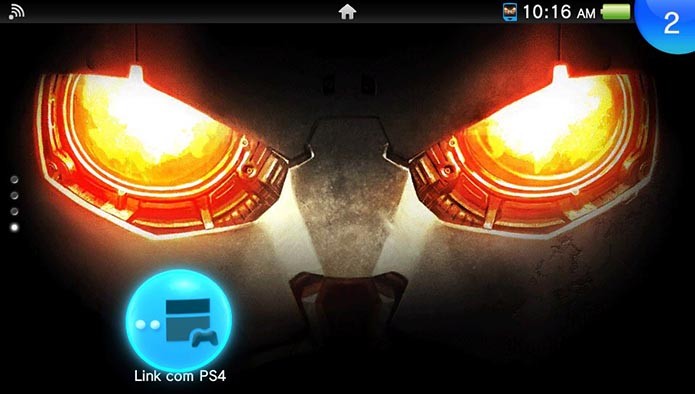
Já na tela de opções, escolha “Uso remoto” para poder controlar o PS4 pelo Vita. Ainda é possível usar o portátil no modo “Segunda tela”, presente em apenas alguns games.

Enquanto o Vita procure pelo console, vá até o PS4, acesse o menu “Configurações” e selecione “Configurações de conexão do sistema Playstation Vita”.
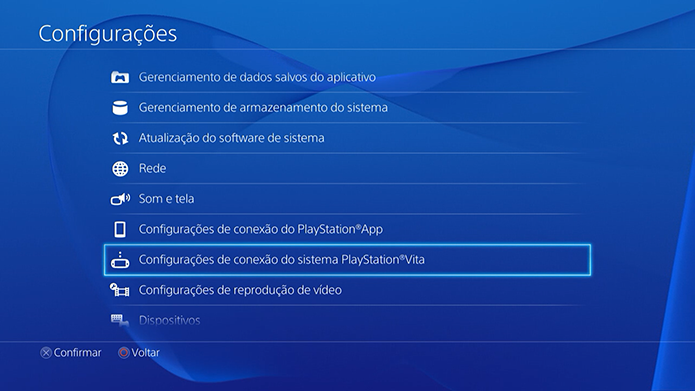
Agora selecione “Adicionar dispositivo”. Isso gerará um código de oito números. Não saia dessa tela e pegue o seu Vita.
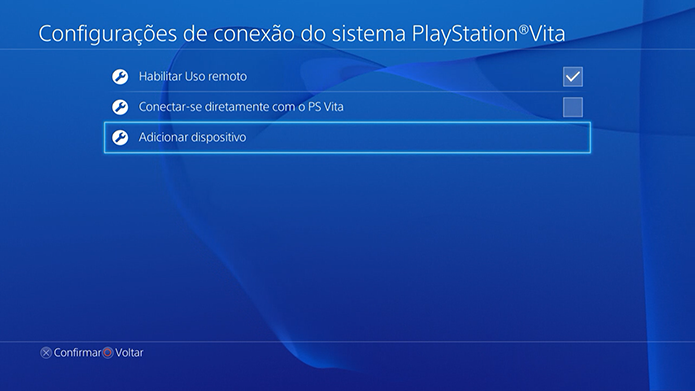
Depois de encontrar o PS4, o Vita pedirá por um código para realizar a conexão. Digite os números exibidos na tela do PS4 no campo indicado e selecione “Registrar”.
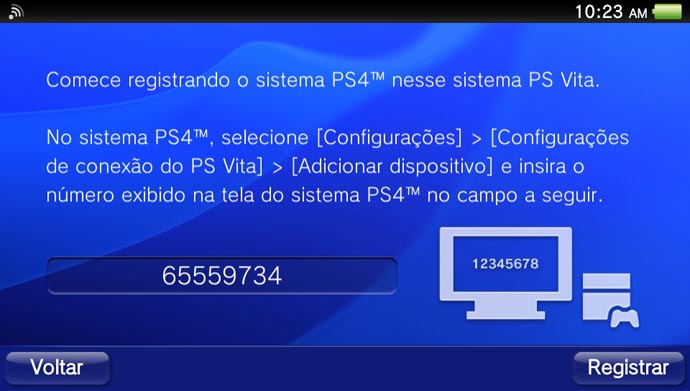
Se o processo for realizado com sucesso, o PS4 exibirá uma notificação na parte superior direita da tela (veja imagem).
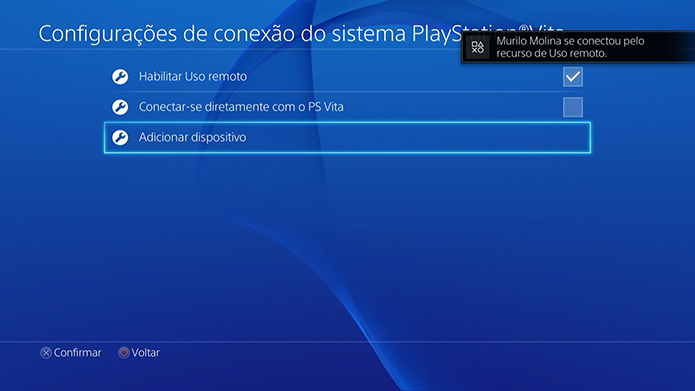
Agora o Vita exibirá o menu do PS4 em sua tela, onde será possível navegar usando os botões do próprio portátil. Sempre que quiser conectar o Vita para jogar os games do PS4, basta abrir o aplicativo mostrado no primeiro passo do tutorial. Não será necessário colocar códigos ou qualquer informação.

PlayStation Vita: saiba como gerenciar o conteúdo do seu
Memory Card
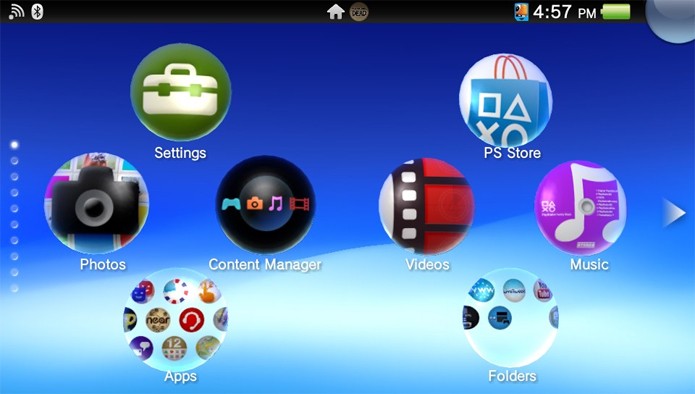
Passo 1: Selecione o ícone do Content Manager no seu PS Vita.
Passo 2: Selecione “Start” ou diretamente a opção “Manage Content on Memory Card”.
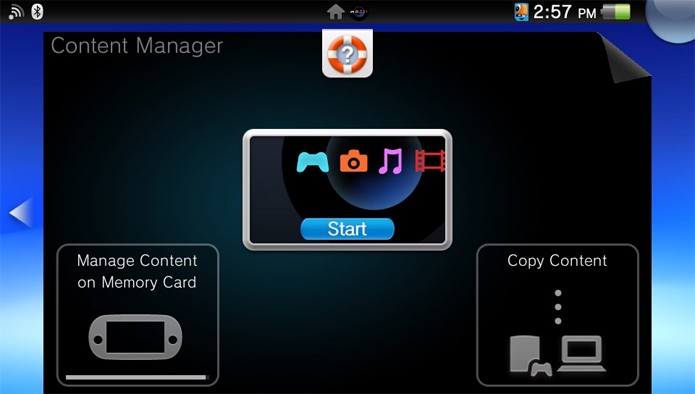
Passo 3: Caso tenha selecionado “Start” anteriormente, selecione a opção Manage Content on Memory Card.
Passo 4: Aguarde até que o seu Memory Card seja analisado e os números indicando o espaço disponível sejam exibidos.
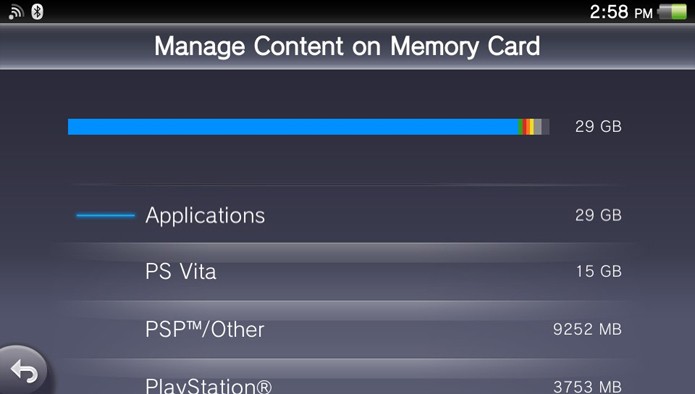
Passo 5: Selecione qualquer subcategoria, como Applications, PS Vita, PSP/Other ou PlayStation para abri-la.
Passo 6: Veja todos os seus jogos ou aplicativos em ordem alfabética e informações detalhadas sobre quanto espaço eles estão ocupando no seu Memory Card.